
자녀의 학교생활, 꼼꼼히 챙기고 싶지만 쉽지 않으시죠? 나이스 학부모 서비스는 학부모님들을 위해 교육부와 한국교육학술정보원에서 제공하는 유용한 서비스입니다. 등록 방법부터 결석 신청까지, 나이스 학부모 서비스를 200% 활용할 수 있는 완벽 가이드를 소개합니다. 지금부터 나이스 학부모 서비스의 모든 것을 함께 알아볼까요?
나이스 학부모 서비스 소개
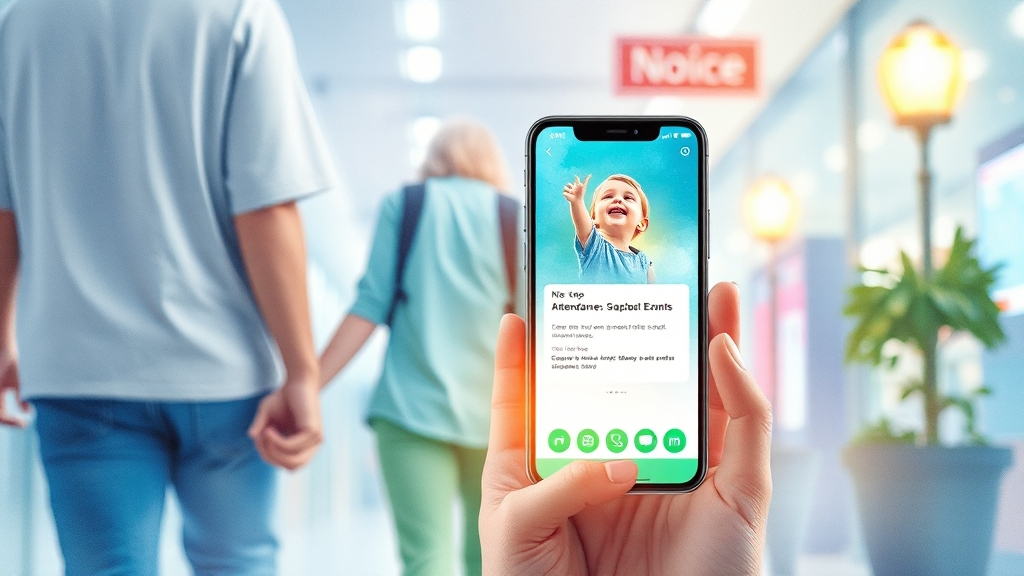
나이스 학부모 서비스는 자녀의 학교생활 정보를 편리하게 확인하고 학교와 소통할 수 있도록 돕는 서비스입니다. 출결 상황, 성적, 생활기록부 등 다양한 정보를 한눈에 볼 수 있습니다. 학교 소식을 놓치지 않고 자녀의 학교생활에 적극적으로 참여할 수 있다는 장점이 있습니다.
주요 기능 살펴보기
자녀의 출결, 성적 확인은 기본! 학교 공지사항, 가정통신문도 즉시 확인 가능합니다. 온라인 상담 예약 기능으로 학교와 더욱 긴밀하게 소통할 수 있습니다. 개인정보는 안전하게 암호화되어 저장되니 안심하고 이용하세요.
간편한 이용 방법
PC는 물론, 모바일 앱으로도 이용 가능합니다. 디지털원패스 로그인이나 간편인증으로 쉽게 접속할 수 있습니다. 학부모 계정 정보가 없다면, 담임 선생님께 문의해보세요.
자녀 등록 방법 (유치원, 초·중·고)
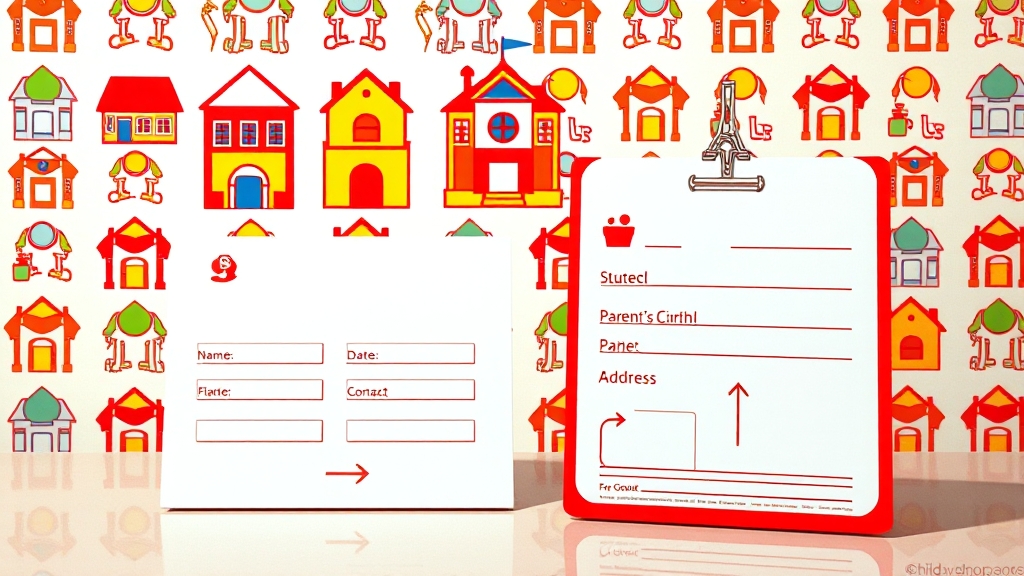
자녀 등록 방법은 학교 급별로 조금씩 다릅니다. 초·중·고등학생 자녀는 학생 본인이 먼저 나이스플러스에서 학부모 정보 열람에 동의해야 합니다. 유치원 자녀는 ‘자녀 등록 및 신청’ 메뉴에서 자녀 정보를 직접 입력합니다.
초·중·고 자녀 등록 절차
학생 본인이 나이스플러스에 로그인하여 ‘보호자 승인 관리’ 메뉴에서 학부모 정보 열람에 동의해야 합니다. 이 과정이 완료되어야 학부모 등록이 가능합니다. 잊지 말고 꼭 학생에게 먼저 요청하세요.
유치원 자녀 등록 절차
‘자녀 등록 및 신청’에서 ‘소속 유치원 승인’을 선택하고 자녀 정보를 입력합니다. 유치원 승인 절차가 완료되어야 최종 등록이 완료됩니다. 승인까지 시간이 다소 소요될 수 있습니다.
자녀 정보 입력 시 주의사항
자녀 이름, 생년월일, 학교, 학년, 반 등의 정보를 정확하게 입력해야 합니다. 학교 정보는 반드시 정식 학교명으로 입력해야 조회가 가능합니다. 등록 후에는 시스템 상에 자녀 정보가 표시됩니다.
로그인 및 메뉴 접근 방법
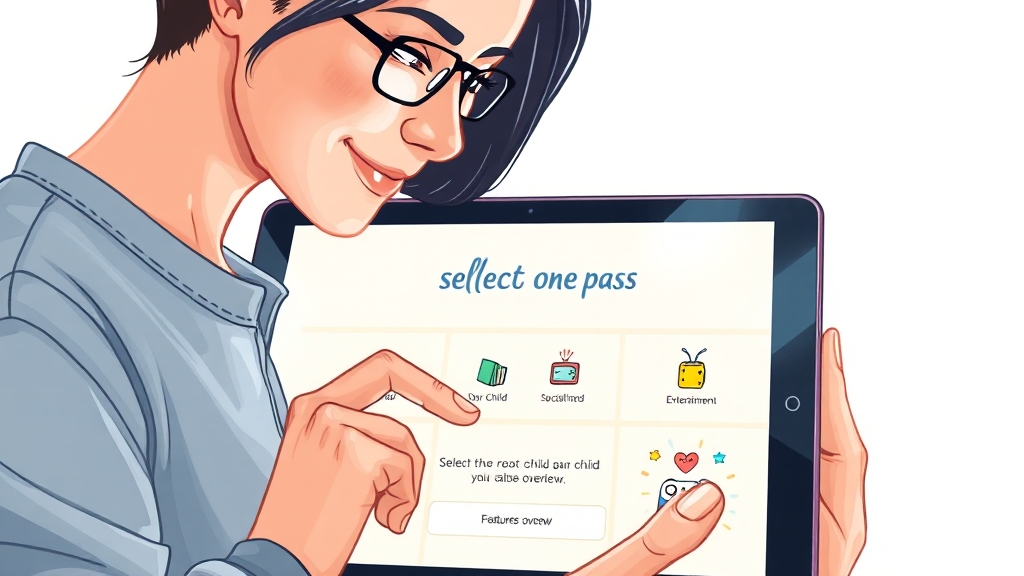
나이스 학부모 서비스, 어떻게 로그인하고 메뉴를 찾아갈까요? 디지털원패스나 간편인증으로 간편하게 로그인할 수 있습니다. 로그인 후 자녀를 선택하고, 필요한 메뉴로 이동하면 됩니다.
간편한 로그인 방법
디지털원패스에 가입되어 있다면 더욱 쉽게 접근할 수 있습니다. PC와 모바일 모두 동일한 기능을 이용할 수 있습니다. 편리한 기기를 선택하여 접속하세요.
메뉴 찾아가는 방법
자녀 정보를 클릭하여 자녀를 선택합니다. ‘자녀 지원’ 메뉴에서 ‘결석 신고서’ 메뉴를 찾아 ‘등록’ 버튼을 누릅니다. 자녀 등록이 안 되어 있다면, 먼저 ‘자녀등록’ 메뉴에서 자녀 정보를 입력해야 합니다.
나이스플러스 학생 동의 필요
학생 본인이 나이스플러스 학생서비스에 로그인하여 ‘보호자 승인관리’ 항목에서 학부모의 열람 승인 요청을 수락해야 합니다. 이 절차를 통해 학부모는 자녀 정보를 안전하게 열람할 수 있습니다.
결석/조퇴 신고서 작성 방법

자녀의 결석이나 조퇴, 이제 나이스 학부모 서비스로 간편하게 신고하세요. 결석 신고서 작성 방법을 자세히 알려드립니다. 질병 결석 시에는 증빙서류 제출이 필요합니다.
결석 신고서 작성 절차
나이스 학부모 서비스 앱을 다운로드하고 디지털 원패스 또는 간편인증으로 로그인합니다. ‘결석신고서’ 메뉴에서 ‘등록’을 선택하여 결석 신고서를 작성합니다. 결석 구분, 시작일, 종료일, 사유 등을 꼼꼼하게 작성하세요.
질병 결석 시 증빙서류
질병결석의 경우, 결석일로부터 5일 이내에 의사 진단서나 의견서 등 증빙서류를 제출해야 합니다. 단순 장염은 질병결석, 법정 감염병에 해당하는 장염은 출석인정 결석이 가능합니다. 증빙서류를 꼭 첨부하세요.
조퇴 신고 시 주의사항
조퇴 신고 시에도 결석 신고서를 사용하며, 사유란에 조퇴 사유를 명시해야 합니다. 작성 완료 후 ‘접수대기’ 상태로 변경되며, 담임 선생님께 접수 사실을 알리는 것이 좋습니다. 결석 신고서는 원칙적으로 결석일로부터 5일 이내에 작성해야 합니다.
교외체험학습 신청 절차

교외체험학습, 이제 온라인으로 더 간편하게 신청하세요. 2025년부터는 체험학습 신청서 제출 방식이 완전히 온라인으로 변경됩니다. 나이스 학부모 서비스에서 학생 등록 후 신청하세요.
온라인 신청으로 간편하게
기존의 번거로운 서류 제출 과정 없이 편리하게 신청할 수 있습니다. 나이스 학부모 서비스에 학생 등록이 되어 있어야 합니다. PC나 모바일로 접속하여 디지털원패스 로그인 또는 간편인증을 통해 로그인 후 학생 등록을 완료하세요.
체험학습 신청 방법
학교마다 정해진 기간에 맞춰 진행해야 합니다. 교육활동신청 배너를 클릭하여 체험학습 신청 페이지로 이동 후 등록 버튼을 누릅니다. 체험학습 상세 정보는 최소 3~4줄 이상 상세하게 작성하는 것이 중요합니다.
기간 입력 시 주의사항
결석하는 날짜를 기준으로 시작일시와 종료일시를 정확하게 입력해야 합니다. 주말을 포함한 여행의 경우에도 결석하는 날짜만 입력해야 합니다. 모든 정보를 입력하고 전자 서명을 완료하면 학교에서 바로 확인 및 접수가 진행됩니다.
디지털원패스 연동 및 정보 열람 동의

나이스 학부모 서비스 이용, 디지털원패스 연동과 정보 열람 동의가 필수입니다. 디지털원패스는 하나의 계정으로 다양한 정부 서비스를 이용할 수 있는 편리한 서비스입니다. 자녀 계정에서 보호자 승인 요청을 처리해야 합니다.
디지털원패스 가입 방법
디지털원패스 사이트에 접속하여 휴대폰 인증이나 공동인증서를 통해 본인 확인 후 아이디와 비밀번호를 설정하면 가입이 완료됩니다. 하나의 계정으로 다양한 정부 서비스를 편리하게 이용할 수 있습니다.
자녀 계정에서 보호자 승인 요청
나이스플러스 앱을 통해 자녀를 등록하고, 14세 미만 자녀의 경우 법정대리인 정보를 입력하고 본인 인증을 진행해야 합니다. 자녀의 학적 정보를 정확하게 입력하고, 자녀의 이메일 주소 인증을 통해 가입을 마무리합니다.
학생 본인의 동의 필수
학생 본인이 나이스플러스 학생서비스에 로그인하여 ‘보호자 승인관리’ 항목에서 열람 승인 요청을 수락해야 합니다. 이 과정을 통해 학부모는 자녀의 학교생활 정보를 안전하게 열람할 수 있게 됩니다.
서비스 이용 시 유의사항 및 FAQ

나이스 학부모 서비스 이용 시 궁금한 점, 주의해야 할 점들을 모았습니다. 자녀 정보는 정확하게 입력해야 합니다. 체험학습 신청은 학교별 기간에 맞춰 진행해야 합니다. 나이스플러스 학생 동의가 필요합니다.
자녀 정보 입력 시 주의사항
생년월일이나 학교명 같은 자녀 정보를 정확하게 입력하는 것이 중요합니다. 정보가 잘못되면 등록 오류가 발생할 수 있습니다. 자녀가 전학을 갔거나 졸업했다면, 새로운 학교 정보를 다시 등록해야 합니다.
체험학습 신청 시 주의사항
학교별로 정해진 기간에 맞춰 신청해야 합니다. 급한 경우에는 수기 신청도 가능하지만, 온라인 신청이 훨씬 편리합니다. 체험학습을 통해 출결 인정 출석을 받으려면 최소 3일 전에 나이스 학부모서비스를 통해 등록해야 합니다.
나이스플러스 학생 동의 필요
학생 본인이 나이스플러스 학생서비스에 로그인해서 ‘보호자 승인관리’ 항목에서 학부모님의 열람 승인 요청을 수락해야 합니다. 승인이 완료되면 학부모님은 자녀의 성적, 출결, 생활기록부 등을 확인하실 수 있습니다.
결론

나이스 학부모 서비스, 이제 어렵지 않으시죠? 자녀 등록부터 결석 신청, 교외체험학습 신청까지, 나이스 학부모 서비스를 통해 자녀의 학교생활을 더욱 편리하게 관리하세요. 이 가이드라인을 통해 학부모님들이 나이스 학부모 서비스를 더욱 효율적으로 활용하고, 자녀의 학교생활에 더욱 적극적으로 참여할 수 있기를 바랍니다. 지금 바로 나이스 학부모 서비스를 시작하여 자녀의 빛나는 미래를 응원해주세요!
자주 묻는 질문
나이스 학부모서비스는 무엇인가요?
교육부와 한국교육학술정보원에서 제공하는 학부모 지원 서비스로, 자녀의 학교생활 정보를 편리하게 확인하고 학교와 소통할 수 있도록 돕는 서비스입니다.
자녀를 나이스 학부모서비스에 등록하는 방법은 무엇인가요?
초·중·고등학생 자녀는 학생 본인이 나이스플러스에서 학부모 정보 열람에 동의해야 하며, 유치원 자녀는 ‘자녀 등록 및 신청’ 메뉴에서 자녀 정보를 입력하여 등록할 수 있습니다.
결석 신고는 어떻게 하나요?
나이스 학부모서비스 앱에서 ‘결석신고서’ 메뉴를 통해 결석 사유, 시작일, 종료일 등을 작성하여 신고할 수 있습니다. 질병 결석의 경우 증빙서류를 첨부해야 합니다.
교외체험학습은 어떻게 신청하나요?
나이스 학부모서비스에서 ‘교육활동신청’ 배너를 클릭하여 체험학습 신청 페이지로 이동 후, 상세 정보를 입력하고 전자 서명하여 신청할 수 있습니다.
디지털원패스 연동은 왜 필요한가요?
디지털원패스는 행정안전부에서 제공하는 공공인증 서비스로, 하나의 계정으로 다양한 정부 서비스를 편리하게 이용할 수 있도록 해주기 때문에 나이스 학부모서비스 이용에 필요합니다.

0 댓글